Správna výmena klávesnice na notebooku ASUS
V prípade poškodenia alebo poruchy klávesnice na prenosných počítačoch ASUS môže byť nahradené odpojením poškodeného zariadenia. V priebehu tohto článku sa pokúsime popísať celý proces výmeny čo najpodrobnejšie.
obsah
Zmeňte klávesnicu na prenosnom počítači ASUS
Napriek existencii mnohých modelov notebookov ASUS, proces nahrávania klávesnice je vždy obmedzený na rovnaké akcie. V tomto prípade je to len dve odrody.
Krok 1: Príprava
Skôr než začnete s výmenou klávesnice na prenosnom počítači ASUS, potrebujete niekoľko pripomienok k výberu vhodného zariadenia. Vzhľadom k tomu, že každý model notebooku je vybavený špecifickým modelom Claudia, ktorý je kompatibilný s malým počtom ďalších zariadení.
- Klávesnica sa zvyčajne nachádza na čísle modelu prenosného počítača uvedeného na spodnom kryte v špeciálnej oblasti.
Pozri tiež: Zistili sme názov modelového notebooku ASUS
- Klava má taktiež podobnú nálepku, ale v tomto prípade môžete tento model nájsť až po jeho odstránení.
- V niektorých prípadoch, keď si kúpite klávesnicu, možno budete potrebovať staré číslo zariadenia (P / N).


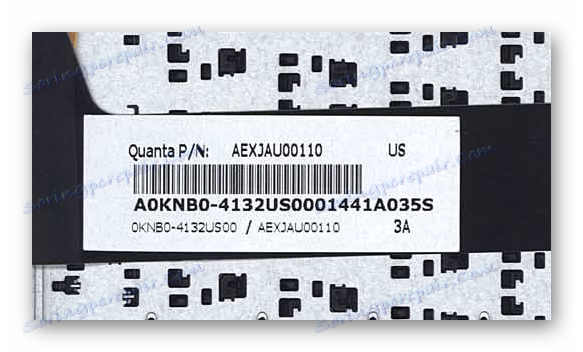
Dúfame, že v tejto fáze ste nemali žiadne nedorozumenia.
Krok 2: Extrakt
V závislosti od modelu prenosného počítača ASUS sa jeho dizajn a typ klávesnice môžu výrazne líšiť. Proces extrakcie bol podrobne popísaný v inom článku na lokalite, s ktorým musíte čítať a podľa pokynov zakázať starú klávesnicu.

Ďalšie podrobnosti: Ako odstrániť klávesnicu na notebooku ASUS
Krok 3: Inštalácia
Ak je klávesnica správne odstránená, nové zariadenie môže byť nainštalované bez akýchkoľvek problémov. V závislosti od modelu prenosného počítača môžete prejsť priamo na pokyny na inštaláciu vymeniteľnej alebo zabudovanej klávesnice.
snímateľný
- Pripojte slučku z novej klávesnice ku konektoru označenému na fotografii.
- Opatrne zasuňte spodnú časť klávesnice pod okraje prenosného puzdra.
- Teraz vložte klávesnicu na notebook a stlačte ju nad plastovými zátkami.
- Po tom môže byť laptop bezpečne zapnutý a testovaný na výkon.


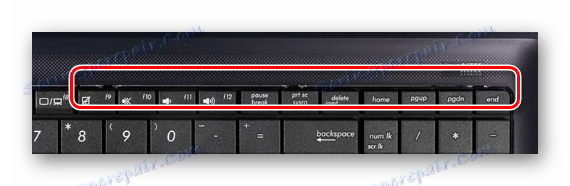
integrovaný
- Predbežne skontrolujte horný panel laptopu pre kontamináciu a možné bariéry pre klávesnicu.
- Zariadenie umiestnite na kryt a zatlačte na príslušné otvory.
- Hlavnou ťažkosťou pri inštalácii novej klávesnice tohto typu je potreba opraviť ju na prípade. Na tieto účely je potrebné na miestach predchádzajúceho upevnenia použiť epoxidovú živicu.
Poznámka: Nepoužívajte kvapalné lepiace roztoky, pretože klávesnica sa môže stať nepoužiteľným.
- Nainštalujte a zaistite kovový držiak štandardnými nitymi. Musí byť dodatočne lepené epoxidovou živicou.
- Zasuňte izolačnú pásku cez klávesnicu. Platí to najmä pre otvory v oblasti kľúčov.





Teraz zavrite notebook, opakujte predchádzajúce kroky v opačnom poradí a môžete začať testovať novú klávesnicu.
záver
Ak je klávesnica plne kompatibilná s notebookom ASUS a počas procesu výmeny ste sa postarali o správnu starostlivosť, nové zariadenie bude fungovať bez problémov. Ak chcete odpovedať na otázky, ktoré nie sú uvedené v článku, kontaktujte nás prostredníctvom pripomienok.